Cómo usar Facebook Live para transmitir en vivo | Guía Completa

Para mantenerse como una de las principales redes sociales en la actualidad, Facebook se ha mantenido innovando y evolucionando con el paso de los años para adaptarse a los gustos y necesidades del público, recientemente con la herramienta de hacer transmisiones en vivo de Facebook Live que puedes descargar y configurar en un móvil para tener acceso donde quieras.
Con esta función podrás transmitir en vivo todo el contenido que desees para ir creando una plataforma de acuerdo a tus intereses particulares, o para promover productos y servicios de una empresa en forma de marketing digital con un alcance global. Por esa razón, con este artículo queremos enseñarte cómo usar Facebook Live para transmitir en vivo.
Cuál es la forma más fácil de hacer una transmisión en vivo de Facebook
Al igual que el resto de las herramientas en su aplicación Facebook ofrece varias opciones de acceso a Facebook Live para facilitar el uso de dicha función, de tal manera que tienes disponible la opción de descargar o iniciar sesión en Facebook Live para Android, ingresar mediante el explorador web de la PC o vía tablet de acuerdo a tus preferencias.
A continuación te mostraremos la forma más fácil de hacer una transmisión en vivo de Facebook para que puedas decidir si este método se adapta tanto a tus necesidades particulares como tus intereses personales con respecto a la transmisión.
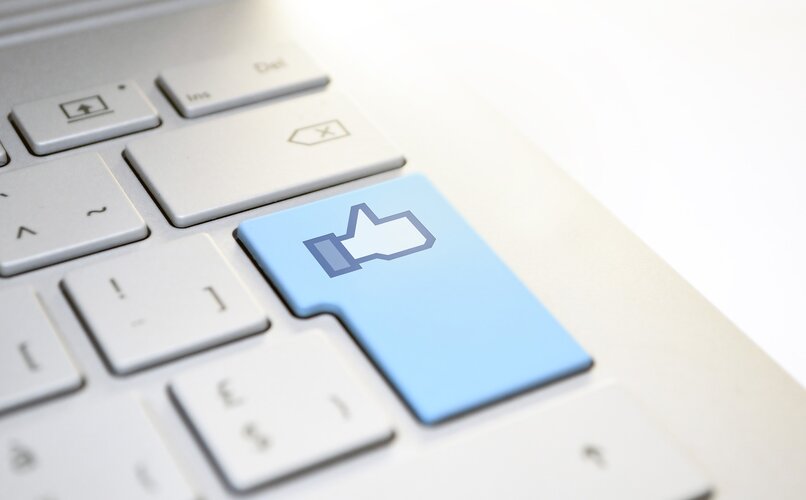
Entrar a Facebook desde celular o PC
Para la versión móvil debes ingresar en la aplicación móvil de Facebook que puedes descargar en Google Play para usuarios de Android y la App Store para usuarios iOS. Es necesario que tengas en cuenta que la versión Lite de la aplicación móvil de Facebook no es compatible con la herramienta para hacer transmisiones en vivo.
Mientras que para entrar desde la PC debes ingresar a la página oficial de Facebook desde el explorador de tu preferencia para iniciar sesión en tu cuenta o en la página de la empresa donde realizarás la transmisión en vivo.
Acceder a 'Compartir'
A partir de este momento tanto en móvil como PC el proceso es el mismo, sólo debes ingresar en la sección de Perfil y selecciona la opción de ‘En directo’ que se encuentra ubicada justo debajo del cuadro de ‘¿Qué está pasando?’.
Luego se abrirá una ventana emergente con la opción de compartir la transmisión con ciertos usuarios en específico o para hacerla pública para todos tus contactos.
Seleccionar 'Vídeo en vivo'
A continuación debes seleccionar la opción de ‘Vídeo en vivo’ para transmitir en directo y no sólo grabar un vídeo y elige el título de la transmisión. Es recomendado escoger un título creativo para generar interés y una mayor audiencia donde puedas promover el contenido de la transmisión.

Transmitir
Para finalizar el proceso debes hacer clic en la opción ‘Go Live’ o ‘Transmitir’ para comenzar la transmisión en vivo y una notificación le llegará a las personas con quien seleccionaste compartir dicha transmisión.
Una vez hayas terminado con la transmisión en vivo esta quedará almacenada en tu perfil en caso que quieras compartirla en el futuro y antes de guardarse este te enviará una notificación para confirmar si quieres que se guarde o no.
En caso que no puedas hacer una transmisión en vivo de Facebook te recomendamos nuestra guía para resolver problemas de Facebook Live donde podrás solucionar tus problemas en cuestión de segundos.
¿Cómo ajustar de manera correcta mi transmisión en vivo de Facebook?
La mejor manera de ajustar una transmisión en vivo de Facebook para hacerla más llamativa y tener una mayor audiencia es a través de posicionar la cámara de forma horizontal para tener un formato 16:9, que vendría siendo el mismo formato de la televisión y blogs de YouTube. De tal modo que puedas darle un tono profesional a tus transmisiones en vivo para mayor calidad.
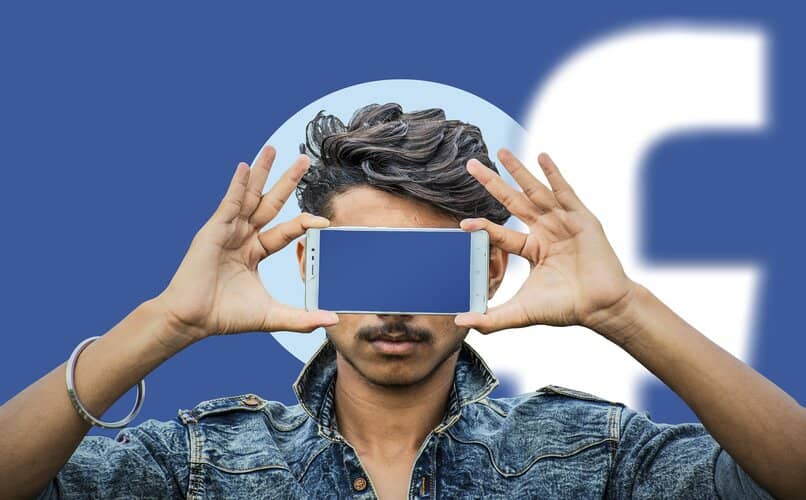
¿De qué manera hacer que mi transmisión de Facebook tenga más calidad de imagen?
Para mejorar la calidad de imagen en una transmisión en vivo de Facebook debes realizar los siguientes ajustes en caso que te encuentres en la aplicación móvil de Facebook.
- Ingresa en la aplicación móvil de Facebook e inicia una transmisión en vivo siguiendo los pasos del método explicado previamente.
- Antes de compartir la transmisión tendrás disponible la previsualización de vídeo donde debes seleccionar el menú ubicado en la parte superior izquierda.
- Entre las opciones disponibles en el menú de configuración de la transmisión selecciona Settings > Broadcast > Output resolution y aquí podrás seleccionar la resolución de vídeo entre los formatos 360p, 720p y 1080p.
- Siguiendo la mismas opciones también podrás observar el apartado de ‘Expected framerate’ donde podrás modificar los fps de la transmisión.
- Una vez hayas culminado con la configuración de la calidad de imagen inicia la transmisión y verás que la función HD se encuentra activada.
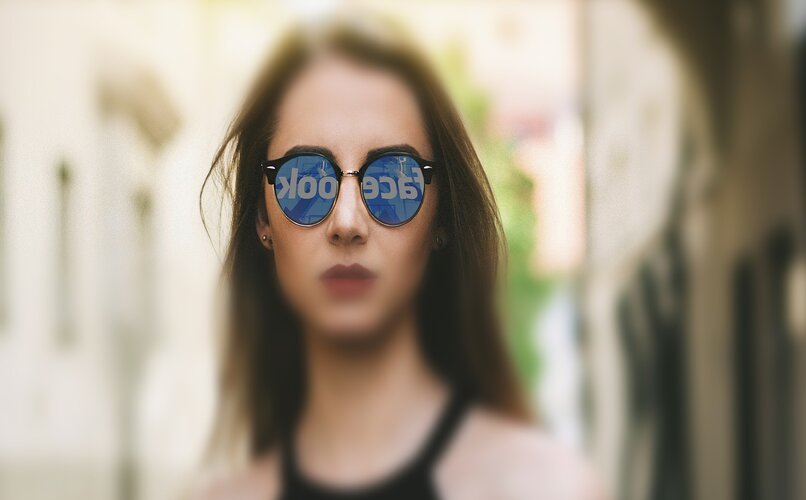
Por otro lado si deseas mejorar la calidad de imagen de una transmisión en vivo de Facebook desde el ordenador el proceso es diferente pero igual de sencillo, sólo debes seguir las siguientes indicaciones.
- Inicia sesión en Facebook a través del explorador y luego ingresa en una plataforma de transmisión como OBS para descargar el programa de acuerdo a tu sistema operativo.
- Ahora dentro de tu perfil de Facebook inicia una transmisión, haz clic en ‘Conectar’ y luego dentro de dicha sección debes copiar la URL y clave de la transmisión para ingresarla en OBS.
- Ahora que haz vinculado tu transmisión en vivo de Facebook con la plataforma de transmisión OBS, debes hacer clic en la opción de ‘Configuración’ que se encuentra en la parte inferior en el icono en forma de engranaje.
- Dentro de este apartado selecciona ‘Vídeo’ para escoger la resolución de salida entre 1280 x 720p o 1920 x 1080p, luego inicia la transmisión y podrás ver activada la función HD.